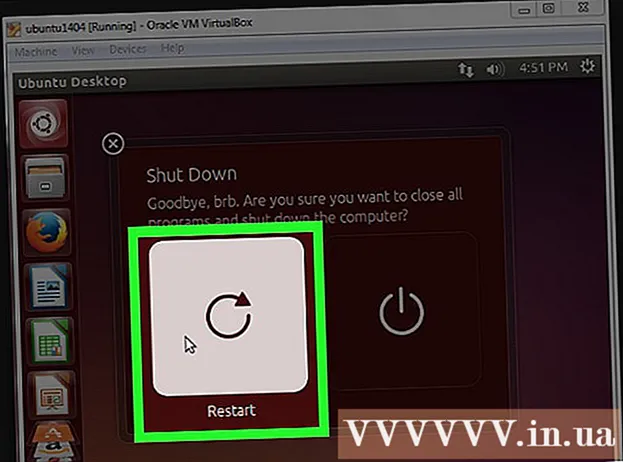Autor:
Monica Porter
Data Creației:
22 Martie 2021
Data Actualizării:
1 Iulie 2024

Conţinut
Dacă conectați un card de memorie USB sau SD la computer și constatați că nu mai există date sau vedeți doar comenzi rapide, atunci este posibil ca dispozitivul dvs. de stocare să fie infectat cu un virus. Din fericire, fișierul dvs. rămâne, doar ascuns. Cu doar câteva comenzi și instrumente gratuite, veți putea să vă restaurați datele și să eliminați virușii de pe unitate și computer.
Pași
Partea 1 din 2: Remediați erorile unității
Conectați USB-ul defect la computer. Când datele de pe USB sunt transformate într-o comandă rapidă, fișierul real rămâne în locația ascunsă. Acest proces vă va ajuta să restaurați și să vă vedeți din nou fișierul.
- Nu deschideți nicio comandă rapidă pe USB, deoarece ar putea răspândi virusul.

Determinați numele literei unității USB. Trebuie să știți numele literei unității USB sau a cardului de memorie care este infectat cu virusul. Cea mai rapidă modalitate este de a deschide fereastra „Computer” / „Acest computer”. Numele literei unității USB va apărea lângă eticheta unității.- presa ⊞ Câștigă+E pentru a deschide ferestre în toate versiunile de Windows.
- Faceți clic pe butonul în formă de folder din bara de activități pentru a deschide o fereastră.
- Faceți clic pe „Computer” în meniul Start dacă rulați Windows 7 sau Vista.

Deschideți linia de comandă. Veți efectua câteva comenzi rapide pe linia de comandă pentru a remedia unitatea defectă. Procesul de deschidere a liniei de comandă depinde de versiunea de Windows pe care o utilizați:- În toate versiunile - Apăsați ⊞ Câștigă+R și tastați „cmd” pentru a rula Promptul de comandă.
- Windows 8 și versiunile ulterioare - Faceți clic dreapta pe butonul Windows și alegeți „Prompt comandă”.
- Windows 7 mai devreme - Deschideți meniul Start și alegeți „Prompt comandă”.

Tip.attrib -h -r -s / s / d X:\*.*și apăsați↵ Intrați. In schimb X cu litera unității USB. De exemplu, dacă USB-ul se află în unitatea E, tastați attrib -h -r -s / s / d E: *. * și apăsați ↵ Intrați.- Comanda va afișa fișierul, va elimina atributul numai în citire și va elimina comenzile rapide.
- Acest proces durează ceva timp, în funcție de cantitatea de date de pe USB.
Deschideți folderul anonim nou creat pe USB. Acest folder conține toate datele ascunse anterior de viruși.
Copiați datele recuperate într-o locație sigură de pe computer. Acesta este un loc temporar în care, în timp ce vă curățați unitatea, puteți crea un folder pe desktop pentru a vă păstra fișierele. Pur și simplu trageți fișiere de pe USB și plasați-le în dosarul la alegere.
- Va dura ceva timp dacă capacitatea de date este mare.
Faceți clic dreapta pe unitatea din „Computer” / „Acest computer” și selectați "Format". Se va deschide fereastra Format.
- Procesul de reformatare va șterge unitatea curată, deci asigurați-vă că copiați toate datele de pe unitatea USB.
Debifați „Format rapid” și faceți clic pe "Start.’ Când „Format rapid” este debifat, computerul va scana și elimina intruziunea USB. Acest lucru va dura mult. publicitate
Partea 2 din 2: Scanați computerul
Încărcați câteva lansări UsbFix. Este un program gratuit care scanează și elimină majoritatea intruziunilor obișnuite. O puteți descărca gratuit de la.
- Faceți clic pe butonul „Cercetare” după ce rulați UsbFix. Unitatea USB va începe să fie scanată.
- Faceți clic pe butonul „Curăță” după finalizarea scanării. Orice problemă pe care o detectează UsbFix va fi remediată.
Asigurați-vă că programul dvs. antivirus este actualizat. Dacă unitatea este compromisă în timp ce se conectează la computer, este posibil ca computerul să fie infectat cu un virus. Mai întâi trebuie să verificați dacă programul dvs. antivirus este actualizat. Puteți face acest lucru făcând clic dreapta pe pictograma antivirus și selectând „Căutați actualizări”.
- Dacă nu aveți un program antivirus, trebuie să îl instalați imediat. Gratuitele populare includ Avast!, Bit Defender și Windows Defender.
- Dacă unitatea flash USB se infectează cu virusul după ce este conectat la un alt computer, ar trebui să anunțați utilizatorul computerului respectiv că unitatea dvs. a fost compromisă.
Rulați o scanare cu un program antivirus. După actualizarea sau instalarea unui program antivirus, rulați o scanare pe computer. Acest lucru este important mai ales dacă nu vă scanați computerul periodic.
Descărcați și instalați Malwarebytes Anti-Malware. Versiunea gratuită a acestui program poate detecta și elimina mulți viruși obișnuiți. O puteți descărca gratuit de la.
- Selectați un certificat gratuit în timpul procesului de instalare.
Rulați Anti-Malware și instalați actualizările (dacă există). Vi se va solicita să verificați dacă există actualizări atunci când Anti-Malware rulează prima dată. Descărcați și instalați orice actualizări disponibile înainte de a începe scanarea.
Începeți scanarea cu Anti-Malware. Procesul durează 20-30 de minute.
Faceți clic pe „Carantină totală” când scanarea este finalizată. Fișierele infectate citite pe care le găsește software-ul vor fi șterse. publicitate